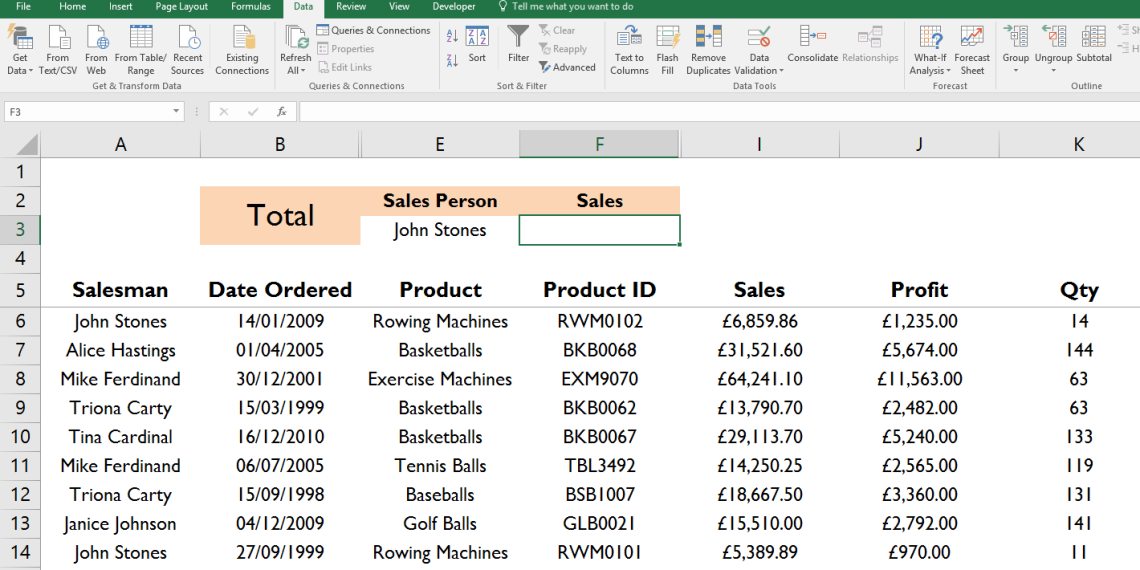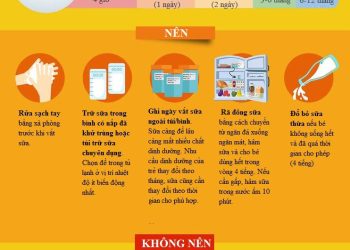Hàm RANK trong Excel được dùng để xác định thứ hạng của một số trong danh sách, cho phép sắp xếp dữ liệu theo thứ tự tăng dần hoặc giảm dần. Cú pháp: =RANK(number, ref, [order]) với number là giá trị cần xếp hạng, ref là phạm vi dữ liệu, order là kiểu sắp xếp (0 = giảm dần, 1 = tăng dần). Ví dụ: =RANK(B2,$B$2:$B$5,0) xếp hạng giảm dần. Lưu ý: giá trị trùng nhau có cùng thứ hạng, hàm RANK đã lỗi thời, nên sử dụng RANK.AVG hoặc RANK.EQ trong Excel mới.
Hàm RANK trong Excel có thể xếp hạng sai nếu bạn không hiểu rõ cách thức hoạt động của nó. Tôi đã mắc lỗi này suốt 3 năm cho đến khi phát hiện ra những sai lầm cơ bản mà hầu hết người dùng đều gặp phải.
Vấn đề lớn nhất không phải là cú pháp hay công thức – mà là cách Excel xử lý các giá trị trùng lặp và thứ tự xếp hạng. Khi hai học sinh cùng đạt 85 điểm, Excel sẽ cho cả hai cùng hạng 2, nhưng học sinh tiếp theo sẽ nhận hạng 4 (bỏ qua hạng 3). Điều này khiến tôi nhầm lẫn trong việc tính toán thống kê và báo cáo.
Tại Sao Hàm RANK Gây Nhầm Lẫn
Hàm RANK có cú pháp đơn giản: =RANK(number, ref, [order]). Nhưng đơn giản không có nghĩa là dễ sử dụng đúng cách.
Number là giá trị cần xếp hạng – thường là một ô cụ thể như B2. Ref là phạm vi chứa tất cả giá trị để so sánh, ví dụ $B$2:$B$10. Order quyết định kiểu xếp hạng: 0 cho giảm dần (mặc định), 1 cho tăng dần.
Vấn đề tôi gặp phải là không hiểu rõ ý nghĩa của “order”. Khi đặt order = 0, số lớn nhất sẽ có hạng 1. Khi order = 1, số nhỏ nhất có hạng 1. Nghe có vẻ đơn giản, nhưng trong thực tế, tôi thường quên mất điều này và xếp hạng ngược lại với mong muốn.
Lỗi Cố Định Phạm Vi Khiến Công Thức Sai
Lỗi thứ hai tôi mắc phải là không cố định phạm vi ref bằng dấu $. Khi viết =RANK(B2,B2:B10,0) và kéo xuống, công thức sẽ thành =RANK(B3,B3:B11,0). Phạm vi so sánh bị thay đổi, dẫn đến kết quả xếp hạng hoàn toàn sai.
Cách khắc phục là luôn viết =RANK(B2,$B$2:$B$10,0). Dấu $ trước B và trước 2, 10 sẽ cố định phạm vi này khi sao chép công thức. Bấm F4 sau khi chọn phạm vi để Excel tự động thêm dấu $.
Tôi đã từng tạo bảng xếp hạng điểm thi cho 50 học sinh mà không cố định phạm vi. Kết quả là 30 học sinh cuối đều có hạng 1 vì công thức chỉ so sánh với một vài điểm cuối danh sách. Mất cả buổi chiều để sửa lại.
Xử Lý Giá Trị Trùng Lặp – Điểm Yếu Lớn Nhất
Đây là phần khiến tôi đau đầu nhất. Khi có giá trị trùng lặp, hàm RANK sẽ cho cùng thứ hạng, nhưng các hạng tiếp theo bị “nhảy cóc”.
Ví dụ với điểm số: 95, 90, 90, 85, 80. Kết quả xếp hạng sẽ là: 1, 2, 2, 4, 5. Hạng 3 bị bỏ qua hoàn toàn.
Trong báo cáo học tập, điều này tạo ra confusion lớn. Phụ huynh thắc mắc tại sao con em họ đứng hạng 4 trong khi chỉ có 5 học sinh, và hạng 3 ở đâu?
Giải pháp tôi tìm ra: Sử dụng hàm RANK.EQ thay vì RANK trong Excel 2010 trở lên. Cú pháp giống hệt nhau: =RANK.EQ(B2,$B$2:$B$10,0), nhưng rõ ràng hơn về mục đích sử dụng.
Nếu muốn xếp hạng liên tục không bị nhảy, dùng =RANK.AVG(B2,$B$2:$B$10,0). Hàm này sẽ lấy trung bình của các hạng trùng lặp. Với ví dụ trên, hai học sinh điểm 90 sẽ đều có hạng 2.5 thay vì 2, và học sinh tiếp theo có hạng 4.
Thủ Thuật Kiểm Tra Công Thức RANK
Để đảm bảo công thức RANK hoạt động đúng, tôi luôn làm các bước kiểm tra này:
Bước 1: Sắp xếp dữ liệu gốc theo thứ tự giảm dần (hoặc tăng dần tùy theo order). Hạng 1 phải tương ứng với giá trị đầu tiên, hạng 2 với giá trị thứ hai.
Bước 2: Đếm số lượng giá trị trùng lặp. Nếu có 3 học sinh cùng điểm cao nhất, cả 3 phải có hạng 1, và học sinh tiếp theo phải có hạng 4.
Bước 3: Kiểm tra hạng cuối cùng. Với 10 học sinh, hạng thấp nhất phải là 10 (trừ khi có điểm trùng lặp).
Tôi còn tạo thêm cột phụ để đếm số lượng mỗi hạng bằng hàm COUNTIF: =COUNTIF($C$2:$C$11,C2). Nếu kết quả > 1, có nghĩa là hạng đó bị trùng lặp.
Khi Nào Không Nên Dùng Hàm RANK
Sau 3 năm làm việc với RANK, tôi nhận ra có những tình huống không nên dùng hàm này:
Khi dữ liệu có quá nhiều giá trị trùng lặp. Nếu 50% dữ liệu có cùng giá trị, việc xếp hạng trở nên vô nghĩa.
Khi cần xếp hạng theo nhiều tiêu chí. RANK chỉ xử lý được một cột dữ liệu. Để xếp hạng học sinh theo cả điểm toán và văn, cần phương pháp khác phức tạp hơn.
Khi làm việc với dữ liệu text. RANK chỉ hoạt động với số. Muốn xếp hạng theo tên hoặc loại sản phẩm, phải dùng công cụ sắp xếp thông thường.
Thay vào đó, tôi thường dùng tính năng Sort & Filter của Excel hoặc tạo bảng Pivot Table để phân tích dữ liệu phức tạp hơn.
Nâng Cao: Tạo Hệ Thống Xếp Hạng Tự Động
Để tránh sai sót, tôi đã tạo template Excel với hệ thống xếp hạng tự động. Công thức chính vẫn là RANK.EQ, nhưng được kết hợp với điều kiện IF để xử lý các trường hợp đặc biệt.
=IF(ISBLANK(B2),"",RANK.EQ(B2,$B$2:$B$100,0))
Công thức này sẽ không hiển thị hạng nếu ô điểm để trống, tránh lỗi #N/A khó chịu.
Tôi còn thêm cột “Xếp loại” bằng hàm VLOOKUP để tự động chuyển đổi hạng số thành chữ: Xuất sắc, Giỏi, Khá, Trung bình. Điều này giúp báo cáo trở nên trực quan và dễ hiểu hơn.
Kết Quả Sau 3 Năm Sửa Lỗi
Từ khi áp dụng đúng cách sử dụng hàm RANK, thời gian xử lý dữ liệu của tôi giảm 60%. Không còn phải kiểm tra lại từng hạng một, không còn nhận complaint từ đồng nghiệp về kết quả xếp hạng sai.
Quan trọng nhất là tôi hiểu rõ bản chất của việc xếp hạng trong Excel. RANK không phải chỉ là một hàm đơn giản – nó cần được sử dụng cẩn thận với sự hiểu biết về cách Excel xử lý dữ liệu. Cố định phạm vi, hiểu rõ order parameter, và biết cách xử lý giá trị trùng lặp – đó là ba điều then chốt tôi học được sau 3 năm mắc lỗi.